3dMAX巧用粒子流创建雨景特效的详细步骤
今天来一起研究一下如何利用粒子流创建雨景特效,粒子系统一直是个高"逼格"的工具.使用粒子系统可以模拟很多自然现象,比如火、爆炸、烟、水流、火花、落叶、云、雾、雪、尘、流星尾迹等等.
今天的创建方法就是使用"Particle Systems" "粒子系统"中的"PF Source" "粒子流源"来实现的.看正文吧。
先看看效果图

1.首先当然是创建基本场景了,平面和茶壶(不用多说了).
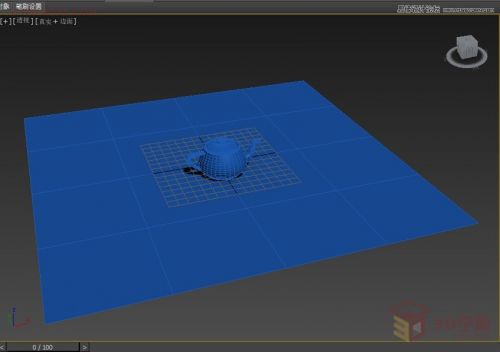
2.创建粒子流源,用来发射雨水.(略微大于平面就行)
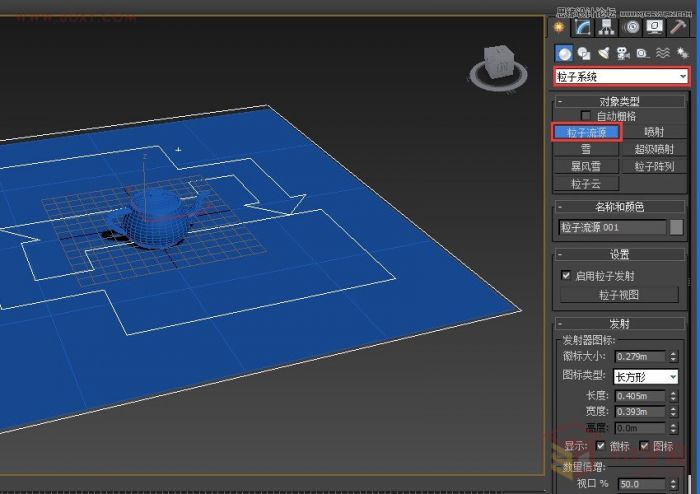
3.将高度调整到平面以上,让雨水从天上降下来,并打开"粒子试图".
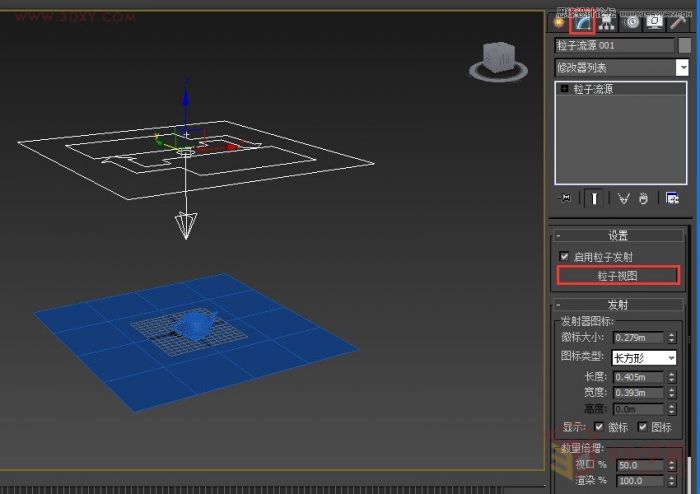
4.在"事件001"中创建出生事件,并调整发生开始为负数,(因为只是渲染静帧,所以让雨水在第0帧时就落下来)增加粒子数量.
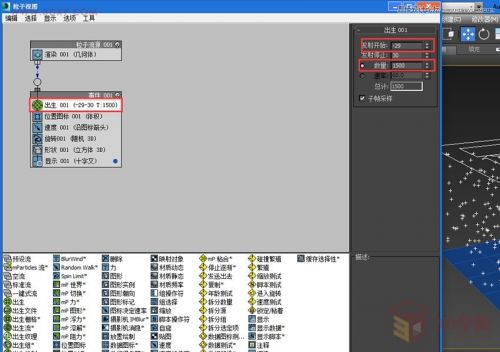
5.形状中将粒子形状设置为球型(其他形状也可以).
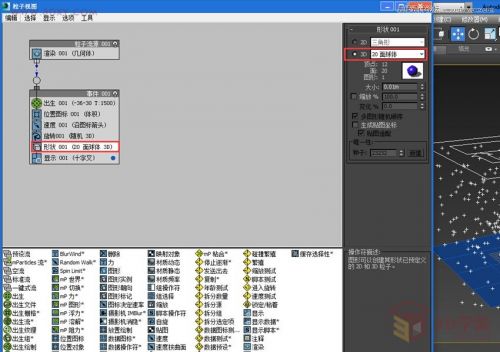
6.为场景中穿件重力(引导雨水落下的方向).
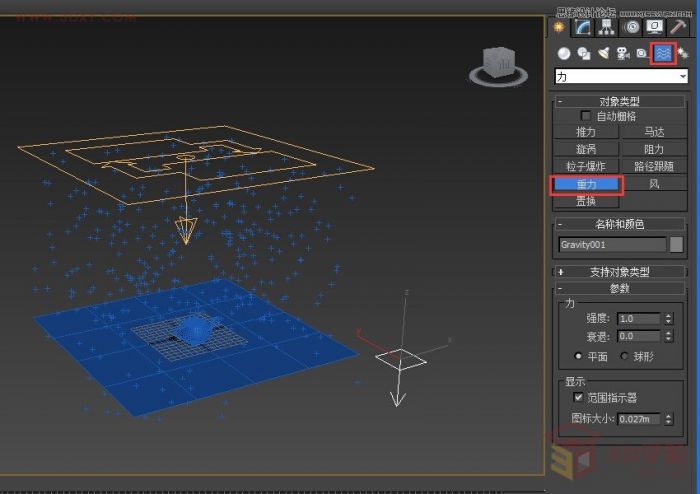
7.删除"事件001"重的"速度"事件.
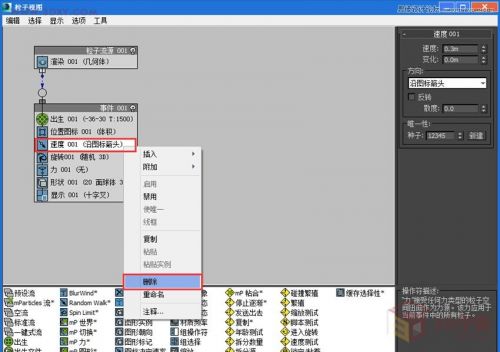
8.向"事件001"中添加"力",并拾取刚才的创建的"重力".
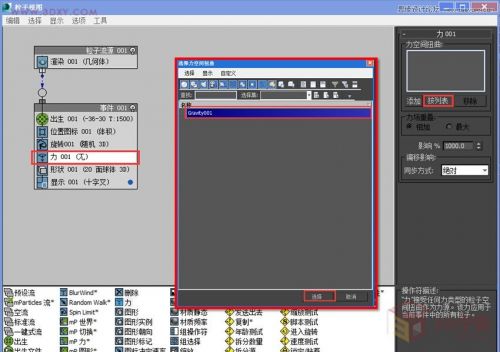
9.将粒子的显示类型调整为"边界框"(可以看出粒子的大概形态又能减少计算机负荷).
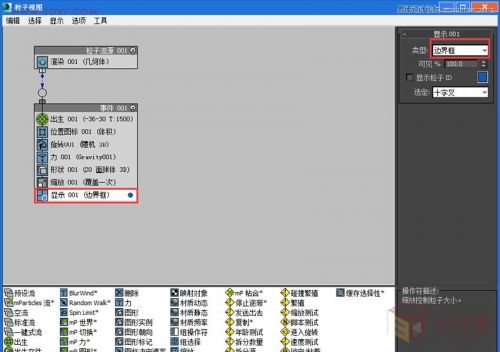
10.再把旋转里的方向矩阵换成速度控件,并调整X轴旋转90度(这样所有雨滴在下落过程中就会竖直向下而不是随机乱转了).
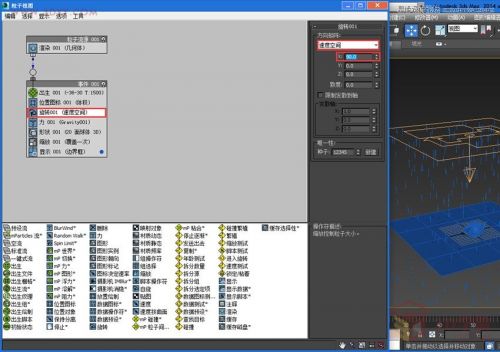
11.向"事件001"中添加删除事件,选择移除类型为"按粒子年龄",并调整寿命值,同时观察试图,使得雨水落在平面以下的部分被删除就可以了(这步也可以省略).
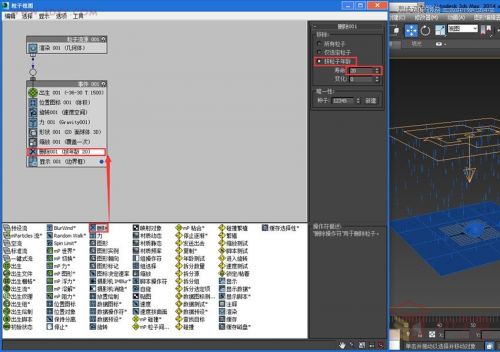
more
评论 {{userinfo.comments}}
-
{{child.nickname}}
{{child.create_time}}{{child.content}}






{{question.question}}
提交
昨夜今晨:微信公众号上线付费加热服务 英伟达将恢复供应中国H200芯片
2025-12-25
年终数码好物选购指南:华为MatePad Mini打造随身数字生活
2025-12-23
首发A20系列芯片 iPhone 18系列最快明年Q1试产
2025-12-23
驱动号 更多















































